MacBook Pro’nuzda alan tasarrufu
En İyi Depolama ile, dosyaları isteğe bağlı olarak kullanılabilir hale getirerek MacBook Pro’nuzda otomatik olarak yer açabilirsiniz. Dosyalarınız iCloud Drive’ın, iCloud Fotoğrafları’nın (eski adıyla iCloud Fotoğraf Arşivi), iCloud’un ve iTunes’un yanı sıra e-posta IMAP veya Exchange sunucunuzda da saklanır, böylece bunları istediğiniz zaman indirebilirsiniz. Ayrıca büyük dosyaları belirleyip silebileceğiniz araçlar da vardır.
Depolamayı iyi duruma getirin. Farklı depolama önerilerini görmek için Elma menüsü ![]() > Bu Mac Hakkında’ya gidin, Depolama’yı tıklayın, sonra Yönet’i tıklayın. Mac’inizi nasıl ayarladığınıza bağlı farklı öneriler görürsünüz. Mac’inizin depolama alanı azaldığında Depolama bölümü bağlantısını içeren bir uyarı görürsünüz.
> Bu Mac Hakkında’ya gidin, Depolama’yı tıklayın, sonra Yönet’i tıklayın. Mac’inizi nasıl ayarladığınıza bağlı farklı öneriler görürsünüz. Mac’inizin depolama alanı azaldığında Depolama bölümü bağlantısını içeren bir uyarı görürsünüz.
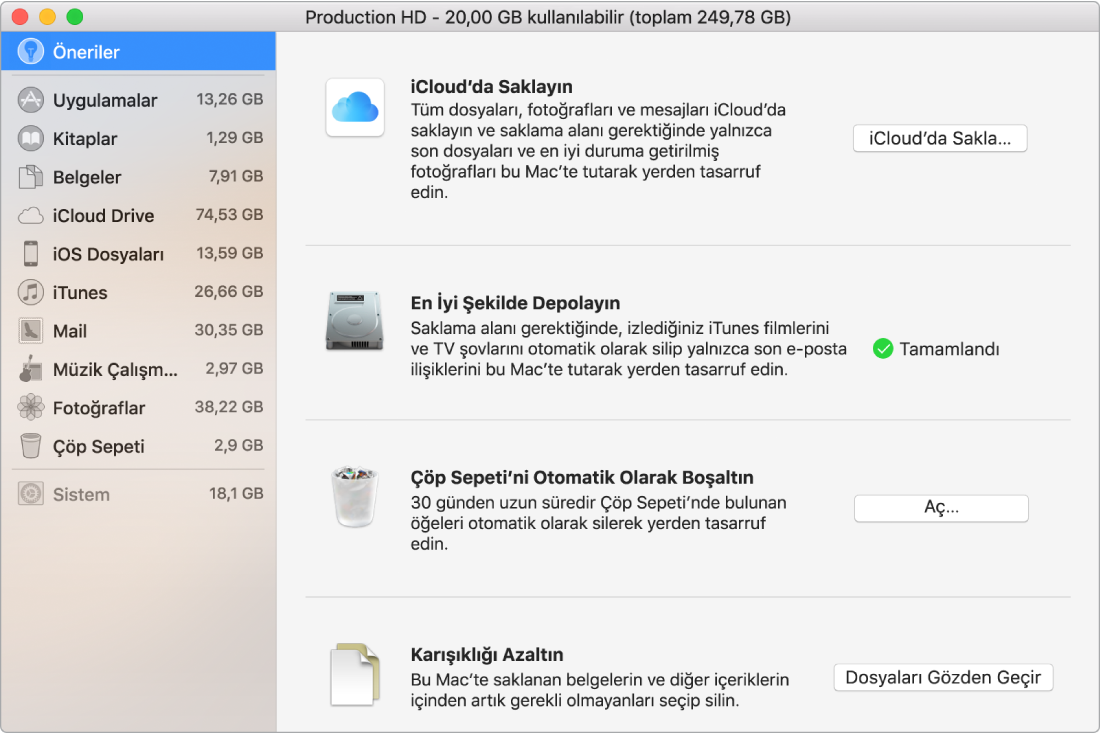
Seçenekleri şöyle ayarlayın:
iCloud’da Saklayın: Tüm dosyaları, fotoğrafları ve mesajları iCloud’da saklayın ve Mac’inizde yer açın.
Masaüstü ve Belgeler: Masaüstü ve Belgeler klasörlerinizdeki tüm dosyaları iCloud Drive’da saklayın. iCloud Drive, depolama alanı gerektiğinde en son açılan dosyaları Mac’inizde tutar ve en eski dosyalarınızı istendiğinde kullanılabilir hâle getirir.
Fotoğraflar: Fotoğrafları ve videoları iCloud Fotoğrafları’nda saklayın. iCloud Fotoğrafları, depolama alanı gerektiğinde Mac’inizdeki fotoğrafların ve videoların en iyi duruma getirilmiş sürümlerini kullanır ve özgün olanları istendiğinde kullanılabilir hâle getirir.
Mesajlar: Tüm mesajları ve ilişikleri iCloud’da saklayın. iCloud, depolama alanı gerektiğinde en son ilişikleri Mac’inizde tutar ve en eski dosyalarınızı istendiğinde kullanılabilir hâle getirir.
Dosyalarınız bulutta saklansa bile onlara MacBook Pro’nuzda tam bıraktığınız yerden erişebilirsiniz. Mac’inizde iCloud içeriklerinize erişme konusuna bakın.
En İyi Şekilde Depolayın: iTunes’da filmlerin ve TV şovlarının ve Mail’de e-posta ilişiklerinin depolanmasını en iyi duruma getirerek Mac’inizde yer açın.
iTunes: iTunes filmlerini veya TV şovlarını izledikten sonra MacBook Pro’nuzdan otomatik olarak silmeyi seçin. İzlediğiniz videolar hâlâ istendiğinde kullanılabilir.
Mail: Mail’in yalnızca en son e-posta ilişiklerini indirmesini veya hiç ilişik indirmemesini seçin. Yalnızca en son ilişikleri indirmeyi seçerseniz en eski e-posta ilişikleriniz hâlâ istendiğinde kullanılabilir.
Çöp Sepeti’ni Otomatik Olarak Boşaltın: 30 günden uzun süredir Çöp Sepeti’nde olan öğeleri otomatik olarak silin.
Karışıklığı Azaltın: Büyük dosyaları kolayca belirleyip artık ihtiyacınız olmayanları silin. Büyük dosyalara göz atmak için kenar çubuğundaki Belgeler, Uygulamalar, Müzik Çalışmaları, iOS Dosyaları vb. kategorileri tıklayın.
Çalışırken alan tasarrufu yapmanıza yardımcı olmak için macOS:
Safari’de aynı dosyayı iki kez indirmenizi önler
Yeni bir uygulama yüklemeyi bitirdiğinizde yükleyici yazılımını silmeniz için sizi uyarır
Depolama alanınız azaldığında silinebilecek günlükleri ve önbellekleri temizler